ปัญหาของแอพพลิเคชั่นเทอร์มินัลส่วนใหญ่บน Linux คือที่พวกเขาส่วนใหญ่ไม่ได้ออกแบบอย่างจริงจังและดูติดขัดมากในอดีต หากคุณเบื่อแอพพลิเคชั่นเทอร์มินัลที่ดูเก่าแก่บน Linux และต้องการบางสิ่งที่ดูดีคุณอาจสนใจไฮเปอร์ เป็นแอปเทอร์มินัล JavaScript ที่ให้ผู้ใช้สร้างธีมที่กำหนดเองติดตั้งส่วนขยายและแก้ไขทุกอย่างได้อย่างรวดเร็ว นี่คือวิธีที่คุณสามารถสร้างธีมเทอร์มินัลไฮเปอร์และทำให้ง่ายขึ้นในสายตา
ติดตั้ง Hyper Terminal
คำแนะนำใน Ubuntu / Debian

Hyper terminal พร้อมใช้งานสำหรับการติดตั้งทั้งบน Ubuntu และ Debian (รวมถึงระบบปฏิบัติการ Linux ที่ใช้ฐาน) ผ่านไฟล์แพคเกจ Debian ที่ดาวน์โหลดได้ ข้อเสียของสิ่งนี้คือความจริงที่ว่าผู้ใช้จะไม่สามารถรับอัปเดตได้ทันทีจากตัวจัดการอัปเดต ในการติดตั้งไฮเปอร์ให้ไปที่หน้ารีลีสแล้วคลิกดาวน์โหลดถัดจาก“ เดเบียน (.deb)”
ดับเบิลคลิกที่แพ็คเกจ Hyper เพื่อเปิดด้วยเครื่องมือติดตั้ง GUI จากนั้นคลิกที่ปุ่ม "ติดตั้ง" และป้อนรหัสผ่านของคุณเพื่อเริ่มกระบวนการติดตั้ง
หากคุณไม่ใช่แฟนตัวยงของการใช้ซอฟต์แวร์ Ubuntu หรือตัวติดตั้งแพคเกจเดเบียนให้พิจารณาติดตั้ง Hyper ด้วย DPKG แทนในบรรทัดคำสั่ง หากต้องการติดตั้งให้เปิดเทอร์มินัลแล้วใช้ ซีดี คำสั่งเพื่อย้ายไป ~ / ดาวน์โหลด. จากนั้นใช้ LS เพื่อเปิดเผยรายการทั้งหมดในไดเรกทอรี
คัดลอกชื่อของไฟล์แพคเกจ Hyper Debian และใช้ dpkg เครื่องมือในการติดตั้งซอฟต์แวร์ในระบบของคุณ
sudo dpkg -i hyper_*_amd64.deb
ระหว่างการติดตั้งผ่านเทอร์มินัลคุณอาจพบกับสถานการณ์ที่การพึ่งพาที่ถูกต้องไม่สามารถแก้ไขได้ มีวิธีที่ตรงไปตรงมาเพื่อแก้ไขปัญหานี้ หากต้องการแก้ไขให้เรียกใช้ apt install -f. คำสั่งนี้จะแก้ไขและติดตั้งการพึ่งพาที่หายไปทั้งหมด
sudo apt install -f
ต้องการถอนการติดตั้งไฮเปอร์ออกจากพีซี Debian / Ubuntu ของคุณหรือไม่ ลบออกด้วย:
sudo apt remove hyper
หรือ
sudo apt-get remove hyper
คำแนะนำ Fedora / OpenSUSE
ไฮเปอร์มีแพ็คเกจ RPM สำหรับการติดตั้งแม้ว่าพวกเขาจะสนับสนุน Fedora Linux อย่างเป็นทางการเท่านั้น ที่กล่าวมาโปรดลองติดตั้งและใช้แพ็คเกจ RPM บน OpenSUSE ตามที่ควรจะเป็น อย่างไรก็ตามหากคุณมีปัญหาในการใช้แพ็คเกจบน SUSE ให้พิจารณาใช้ AppImage แทน
ในการติดตั้ง Hyper บน Fedora ให้คว้า RPM จากหน้าเผยแพร่แล้วเปิดหน้าต่างเทอร์มินัล การใช้ ซีดีไปที่ ~ / ดาวน์โหลด ไดเรกทอรีและการใช้งาน DNF เพื่อติดตั้งโปรแกรม หรือดับเบิลคลิกที่ไฟล์ RPM เพื่อติดตั้งผ่านเครื่องมือติดตั้งแพ็คเกจ Fedora GUI
cd ~/Downloads sudo dnf -y install hyper-1.*.x86_64.rpm
Suse
cd ~/Downloads sudo zypper install hyper-1.*.x86_64.rpm
ลินุกซ์อื่น ๆ
วิธีง่าย ๆ ในการใช้ Hyper terminal ที่อื่นLinux ดิสทริบิวชันคือดาวน์โหลด AppImage แบบสแตนด์อโลน AppImages อนุญาตให้ผู้ใช้ Linux รันโปรแกรมโดยอิสระจากระบบปฏิบัติการ คิดว่าพวกเขาเช่นไฟล์ windows EXE
ในการรับ AppImage of Hyper ล่าสุดให้ไปที่หน้ารุ่นวางจำหน่ายมองหา“ Linux distros อื่น (.AppImage)” และคลิกที่ปุ่มดาวน์โหลด เมื่อดาวน์โหลดเสร็จให้เปิดหน้าต่างเทอร์มินัลแล้วใช้ mkdir คำสั่งเพื่อสร้างโฟลเดอร์ AppImage
mkdir ~/AppImage
ย้ายเวอร์ชั่นล่าสุดของ Hyper ไปที่โฟลเดอร์ AppImage โดยใช้ mv.
mv hyper-1.*-x86_64.AppImage ~/AppImage
จากนั้นอัปเดตการอนุญาตของ Hyper AppImage เพื่อให้สามารถทำงานได้อย่างถูกต้อง หากคุณไม่อัปเดตการอนุญาต Hyper จะทำงานไม่ถูกต้อง
sudo chmod +x ~/AppImage/hyper-1.*-x86_64.AppImage
จากที่นี่เปิดโปรแกรมจัดการไฟล์ของคุณและไปที่โฟลเดอร์“ AppImage” ที่อยู่ด้านใน / home / ชื่อผู้ใช้ /. ดับเบิลคลิกที่ไฟล์ AppImage เมื่อ Hyper เปิดขึ้นการแจ้งเตือนจะปรากฏขึ้น คลิก“ ใช่”
การคลิกปุ่ม“ ใช่” ช่วยให้ AppImage สร้างทางลัดบนเดสก์ท็อปบนระบบของคุณโดยอัตโนมัติ
หมายเหตุ: เนื่องจาก Hyper กระจายผ่านไฟล์ AppImage คุณจะต้องดาวน์โหลดเวอร์ชันใหม่ของแอป Hyper terminal ด้วยตนเองและทำตามขั้นตอนข้างต้นซ้ำ
ถอนการติดตั้งไฮเปอร์เมื่อใดก็ได้ด้วย:
rm ~/AppImage/hyper-1.*-x86_64.AppImage
Theme Hyper Terminal
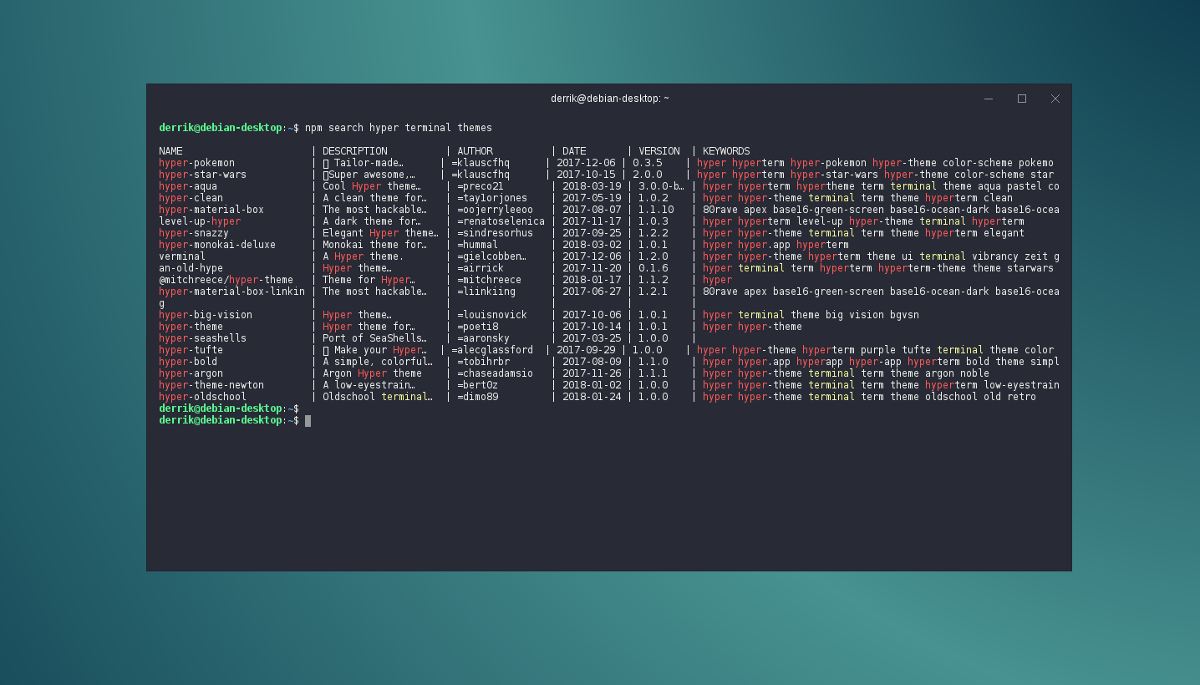
มันเป็นเรื่องง่ายมากที่จะสร้างธีมเทอร์มินัลไฮเปอร์ เครื่องมือที่เลือกคือเครื่องมือแพ็กเกจ NodeJS ในการติดตั้งธีมขั้นแรกตรวจสอบให้แน่ใจว่าคุณได้ติดตั้ง NodeJS เวอร์ชันล่าสุดบน Linux PC ของคุณ เปิดไฮเปอร์และใช้ การค้นหา npm เพื่อค้นหาธีม
หมายเหตุ: คุณสามารถปรับเปลี่ยนแบบอักษรสีและลักษณะโดยรวมของ Hyper ได้โดยไม่ต้องติดตั้งธีมโดยแก้ไข ~ / .hyper.js. เปิดด้วยโปรแกรมแก้ไขข้อความและคนจรจัดที่มีการกำหนดค่า
npm search hyper terminal themes
ดูรายการของธีมที่ติดตั้งได้และค้นหาธีมที่คุณต้องการ จากนั้นใช้เครื่องมือแพ็กเกจ NodeJS เพื่อติดตั้งบนระบบ
sudo npm install theme-name
เมื่อติดตั้งชุดรูปแบบแล้วคุณจะต้องเปิดใช้งานในการตั้งค่าการกำหนดค่า
nano ~/.hyper.js
ใช้ปุ่มลูกศรลงบนแป้นพิมพ์เลื่อนเคอร์เซอร์ลงและมองหา "ปลั๊กอิน: [" เขียนชื่อของธีมที่คุณติดตั้งในเครื่องหมายคำพูด ตัวอย่างเช่น:
plugins: ["hyper-materialshell"]
ชุดรูปแบบควรใช้ทันที
ส่วนต่อขยาย Hyper Terminal
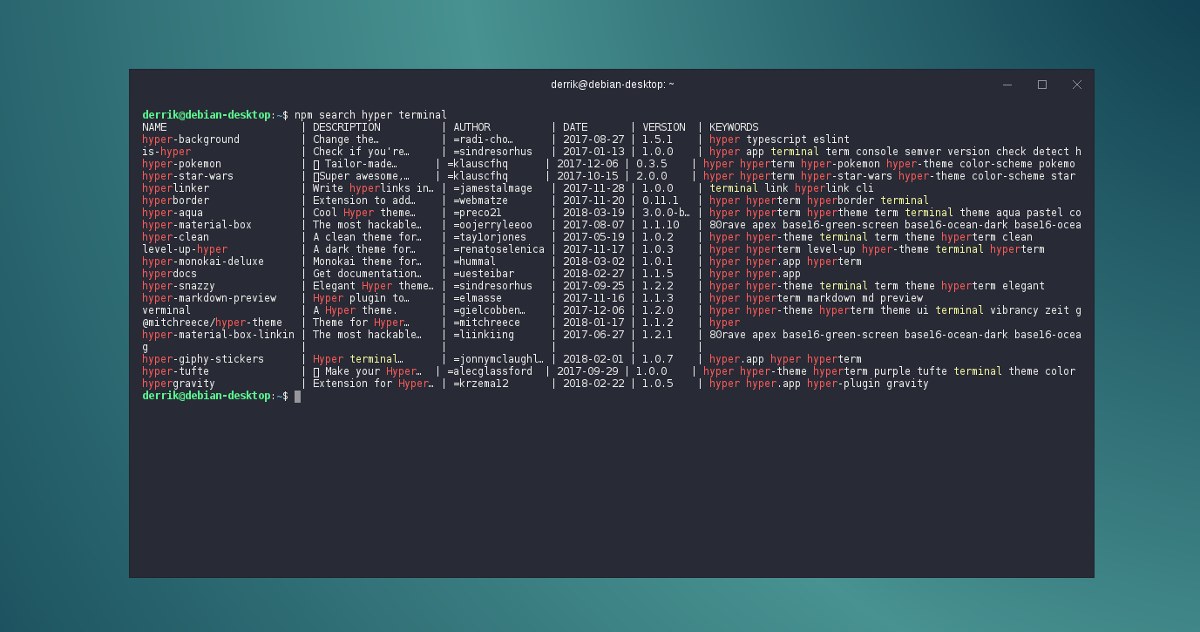
ผู้ใช้ไฮเปอร์ยังสามารถติดตั้งส่วนขยายประเภทต่างๆลงในเทอร์มินัลไฮเปอร์ด้วย NPM. หากต้องการติดตั้งส่วนขยายให้ใช้เครื่องมือแพ็คเกจ NodeJS เพื่อค้นหาส่วนขยาย
npm search hyper terminal
ติดตั้งปลั๊กอินด้วย:
sudo npm install hyper-extension-name
เปิดไฟล์การกำหนดค่าไฮเปอร์ในนาโนมองหา "ปลั๊กอิน: [" และเขียนชื่อปลั๊กอินที่ติดตั้งใหม่ของคุณ
plugins: ["hyper-example-plugin"]
หากคุณได้เปิดใช้งานชุดรูปแบบแล้วให้เพิ่ม“,” แล้ว ‘‘ ตัวอย่างเช่น:
plugins: [ "hyper-materialshell", "hyper-example-plugin"]</ p>










ความคิดเห็น